Da in unserem Leben immer mehr Technologie von Tag zu Tag zum Einsatz kommt, ist es schwierig, nicht den größten Teil des Tages damit zu verbringen, sie anzuschauen
Warum zu verwenden Funktion Bildschirm die zeit
In einem Artikel der New York Times wurde kürzlich darüber gesprochenÄrzte empfehlen, Smartphones überhaupt nicht ins Schlafzimmer zu bringen. Studien zufolge können aufgrund von Smartphones Schlafstörungen, Selbstwertgefühl, Selbstwahrnehmung und andere Symptome einer Depression auftreten.
Letztes Jahr wurden Apple und Google vorgestelltFunktionen zur Verbesserung der digitalen Gesundheit in iOS 12 und Android Pie. Diese Funktionen und einige unserer Tipps helfen Ihnen, die Bildschirmzeit, die Sie für Ihr Gadget benötigen, zu reduzieren.
1. Verwenden Sie"Modus schlaf»anstelle von Wecker
Die meisten iPhone-Benutzer bevorzugen das Aufwachen mit dem Standard-Wecker (siehe Abbildung unten).

Rechts neben dem Alarm befindet sich die Funktion „Modusschlafen. " Sie können die Weckzeit und die Zeit, zu der Sie zu Bett gehen, anpassen. Basierend auf diesen Informationen berechnet die Funktion Ihre Schlafzeit. Wenn es für Sie wichtig ist, für 7 oder 8 Stunden zu schlafen, ist die Funktion für Sie nützlich.

Sie können die Tage der Woche auswählen, an denen Sie teilnehmen möchtenDer Alarm ertönt. Außerdem schaltet die Funktion nachts automatisch den Nicht stören-Modus ein. Wenn Sie ins Bett gehen möchten, werden auf Ihrem iPhone keine Benachrichtigungen mehr angezeigt, und Sie sehen nur einen dunklen Sperrbildschirm.
Genau das ist die Sleep-Funktion. Es ist sehr einfach, eine Benachrichtigung zu erhalten, auf eine Nachricht zu reagieren und einige Stunden auf Ihrem Smartphone zu verbringen. Aber Sie wollten nur die Zeit wissen.
Alle Benachrichtigungen, die über Nacht eingehen, sind am Morgen nach dem Alarm verfügbar. Dies ist ein sehr effektiver Weg, um Ihre Sucht loszuwerden.
2. Trennen Sie die Verbindung Benachrichtigungen von der Anwendungen
In iOS 12 wurde das Benachrichtigungscenter erheblich aktualisiert. Es wurde einfacher, sie zu verwalten, ohne die Einstellungen öffnen zu müssen.
Wischen Sie einfach auf einer Benachrichtigung nach links und wählen Sie „Verwalten“, um zwei Optionen anzuzeigen:Liefern ohne TonUndAusschalten. Wenn Sie sich für Ersteres entscheiden, kommen Benachrichtigungen lautlos an und werden erst angezeigt, wenn Sie Ihr Smartphone entsperren. Mit der zweiten Option werden sie vollständig deaktiviert.

Wenn Sie die Benachrichtigungen von der Anwendung aus deaktivieren, können Sie sie weiterhin verwenden. Jetzt werden Sie dies jedoch nicht so oft tun.
Denken Sie daran, wie oft Sie auf den Bildschirm Ihres Smartphones geschaut haben, um dort eine unwichtige Benachrichtigung zu sehen, auf die Sie sich nicht interessieren. Leider haben alle Benachrichtigungen den gleichen Ton.
3. Konfigurieren Sie die Anwendungen selbst.
In einigen Anwendungen können Sie anpassenBenachrichtigungen. Sie sollten die Einstellungen Ihrer bevorzugten Anwendungen überprüfen. Auf Twitter und anderen sozialen Netzwerken wählen Sie beispielsweise aus, welche Benachrichtigungen Sie erhalten.
Sie können nur wichtige Benachrichtigungen für sich selbst hinterlassen, und andere schalten sie einfach aus. Sie können Benachrichtigungen zu Nachrichten erhalten, aber Benachrichtigungen zu Likes usw. deaktivieren.
4. Verwenden Sie die Bildschirmzeitfunktion
Mit iOS 12 wurde eine neue Funktion eingeführt."Bildschirmzeit". Es befindet sich in einem separaten Einstellungsfeld und ermöglicht es Ihnen, die Zeit zu verfolgen, die Sie auf Ihrem Smartphone verbringen. Die Bildschirmzeit bietet viele weitere nützliche Anwendungen.

Bildschirmzeit zeigt nicht nur die Gesamtzeit anSie verbringen ein Smartphone, aber auch die Zeit, die für jede Anwendung oder Anwendungskategorie aufgewendet wird. Alle 7 Tage erhalten Sie einen wöchentlichen Bildschirmzeitbericht. Darüber hinaus erfahren Sie, wie oft Sie Ihr Smartphone täglich abholen und zu welchem Zweck. So ist es sehr leicht zu verstehen, was Sie am meisten ablenkt. Hier ist die Anzahl der Benachrichtigungen, die Sie pro Tag erhalten.
Es gibt auch eine "Programmgrenzen" Funktion, diekönnen Sie Zeitlimits für Anwendungen oder ganze Kategorien festlegen. Nach Ablauf der eingestellten Zeit startet die Anwendung nicht mehr. So ist es einfacher, sich selbst zu kontrollieren
5. verwenden stimme Mannschaften
Wir geben zu, dass Siri Quick Teams noch nicht sehr beliebt sind, da viele zu kompliziert erscheinen. Glücklicherweise haben wir einige Artikel darüber.
Das Schöne an dieser Funktion ist, dass Sie nicht einmalSie benötigen eine Anwendung, um sie zu verwenden. Befehle können direkt über das Siri-Bedienfeld und Suchen in Einstellungen konfiguriert werden. Es werden die empfohlenen Befehle angezeigt, die Sie erstellen können.
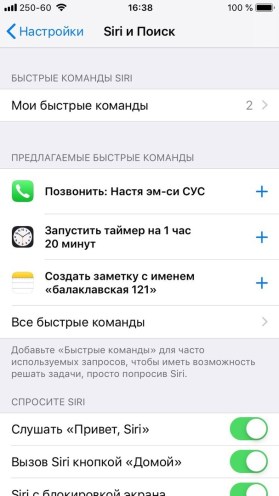
Durch die Verwendung von Sprachbefehlen zum Ausführen verschiedener Aufgaben benötigen Sie weniger Zeit für die Auswahl Ihres Smartphones.